2021년 12월 7일 갤럭시 Z플립3, 폴드3이 안드로이드12 (One UI 4.0) 으로의 소프트웨어 업데이트가 진행되었다.
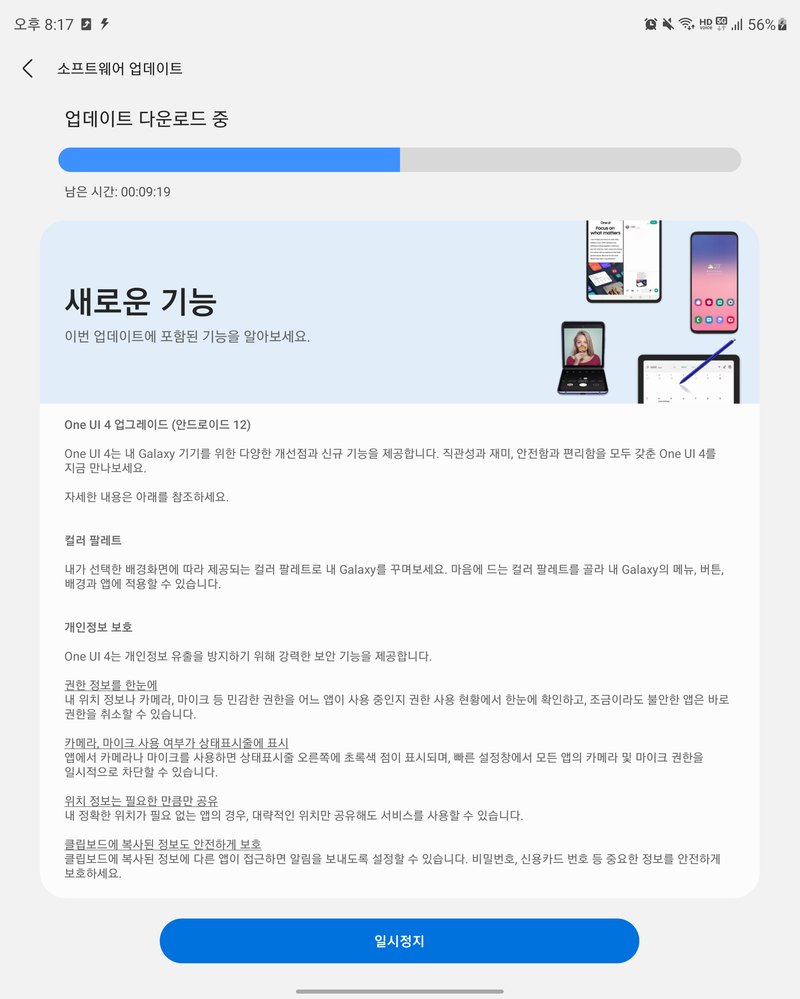
새로운 소프트웨어 안드로이드 12 (이하 One UI 4.0) 특징으로는 ▲홈 화면 커스터마이징, ▲개인정보 보호 강화, ▲갤럭시 에코시스템 접근성 향상, ▲물리버튼 엑티베이터 설정 등의 특징을 지녔다.
그러나, 출시 초기 많은 버그로 인하여 일주일 간 배포를 중단 후 12월 중순 경에 버그를 픽스한 버전의 소프트웨어로 릴리즈를 하였으나, 해당 소프트웨어 역시 ▲기기 발열, ▲유튜브 영상 끊김, ▲외부화면 디스플레이 미작동, ▲스크롤 및 제스쳐 버그 등으로 실사용하기 상당히 어려움을 겪고 있다.
이 같은 불편함을 해소하기 위해 갤럭시 Z플립3 안드로이드11 One UI 3.1 다운그레이드 방법을 소개한다.
Step.1 사전 준비사항
-. 오딘 ( > 3.14 버전 이상) - 다운로드
-. 삼성 USB 통합 드라이버 - 다운로드
사전 준비사항으로 나열한 프로그램을 실행 및 설치한다.
Step.2 One UI 3.1 펌웨어 저장
(1) LG U+ 전용 단말기 펌웨어 - 다운로드
(2) SKT 전용 단말기 펌웨어 - 다운로드
(3) KT 전용 단말기 펌웨어 - 다운로드
(4) 자급제 단말기 펌웨어 - 다운로드
(5) 톰브라운 전용 펌웨어 - 다운로드(*)
이동통신사에서 단말기를 구매하였다면, ▲해당 통신사에 알맞은 소프트웨어를 받거나 혹은 ▲자급제 펌웨어 및 ▲톰브라운 전용 소프트웨어를 저장한다. 타 통신사의 소프트웨어로 다운로드 후 펌웨어 다운그레이드 시 문제가 발생할 수 있으니 주의한다.
Step.3 스마트폰 설정값 변경
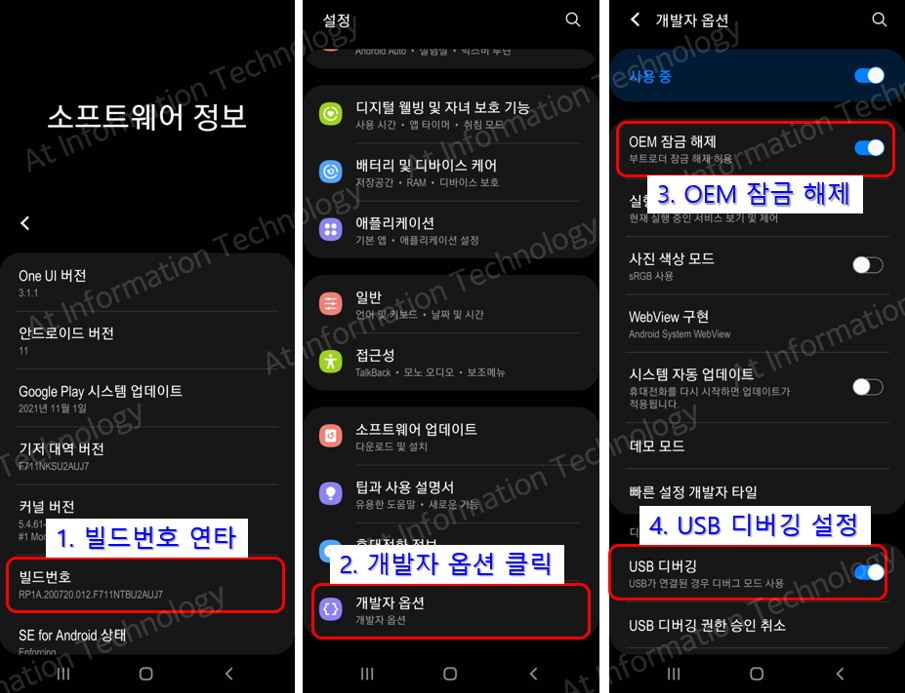
위 이미지의 순서대로 스마트폰 설정값 변경을 진행한다.
1. 설정 - 휴대전화 정보 - 소프트웨어 정보 - 빌드번호 연타 → 개발자 옵션이 활성화 됨
2. 설정 - 개발자 옵션 진입
3. ▲OEM 잠금 해제 및 ▲USB 디버깅 활성화
Step.4 다운로드 모드 진입
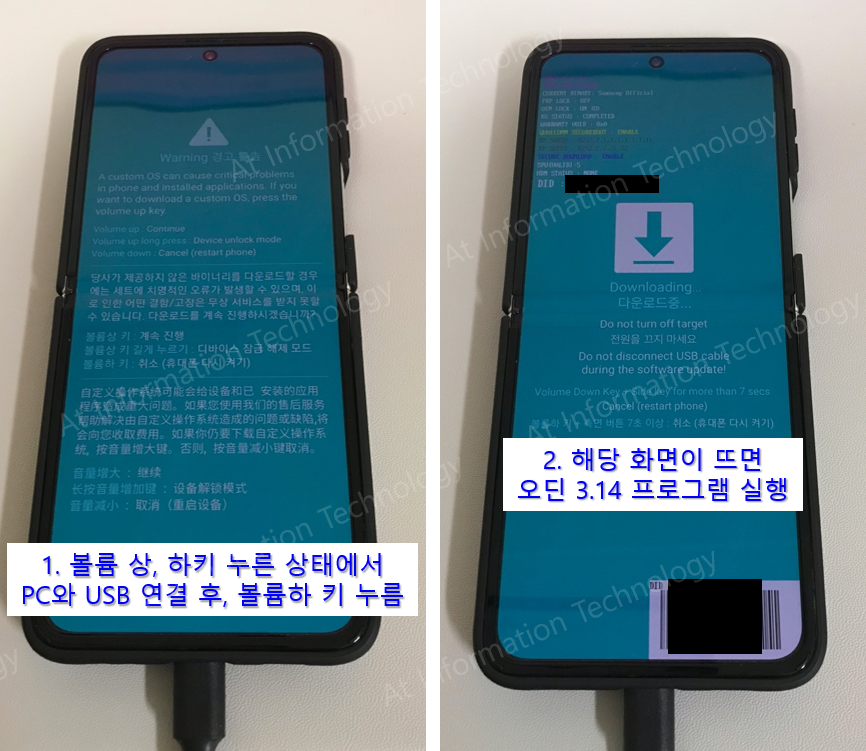
스마트폰 전원을 끈 후, 위 이미지의 순서대로 작업을 진행한다.
1. 볼륨 상, 하키를 누른 상태에서 PC와 연결을 하면 경고문구가 출력된다. 이 때, 볼륨하 키를 누른다.
2. ▲Downloading (다운로드중...) 화면이 출력된 후 ▲오딘 3.14 프로그램을 실행한다.
Step.5 다운그레이드 실행

-. 오딘을 실행하면 0:[COM1] 통신 연결이 잘 되었는지 확인한다.
-. Step.2 에서 다운로드한 소프트웨어를 ▲오딘에서 BL / AP / CP / CSC 각각의 경로를 지정해준다.
-. 다운그레이드 시에는 USERDATA의 경로를 설정할 필요가 없다.
-. 각각의 경로를 설정한 후 오딘을 통해 ▲다운그레이드(Start 클릭)를 시작한다.
※ 다운그레이드 전 반드시 필수 데이터는 백업하길 바라며, 다운그레이드 중 발생한 문제는 전적으로 사용자 본인에게 있습니다. 반드시 설명서 숙지 후 다운그레이드를 진행하시기 바랍니다.
댓글